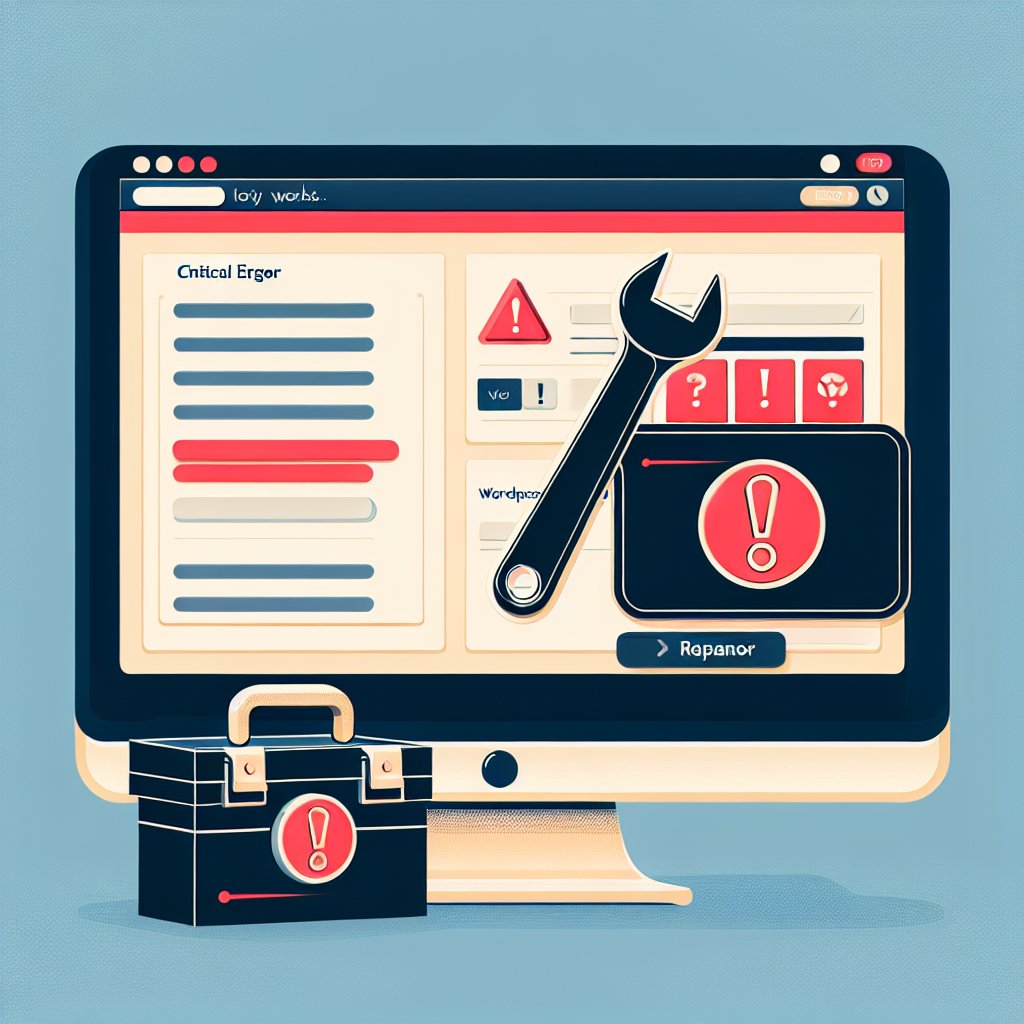
WordPress, le système de gestion de contenu préféré au monde, est la fondation de millions de sites web. Il se distingue par son impressionnante flexibilité, offrant une variété de thèmes et d’extensions pour une personnalisation sans limite. Cependant, il arrive que WordPress soit confronté à des défis, notamment l’erreur critique qui peut afficher des messages d’alerte comme « Il y a eu une erreur critique sur votre site web » ou « Une erreur critique est survenue sur votre site ».
Cette erreur constitue une source majeure de frustration, rendant le site inaccessible aux yeux des propriétaires et de leurs visiteurs. Les causes sont multiples : du code erroné, une limite de mémoire dépassée, des conflits entre extensions ou thèmes, jusqu’à la corruption de la base de données. Heureusement, des solutions existent pour rectifier l’erreur critique WordPress et restaurer l’accès à votre site.
Dans les lignes qui suivent, nous allons détailler les origines possibles de ces erreurs critiques sur WordPress, explorer les meilleures stratégies pour les résoudre, et conseiller sur la prévention. Restez avec nous pour apprendre à remédier à cette problématique et sécuriser votre site pour l’avenir.
Comprendre l’origine des erreurs critiques sur WordPress
Pour corriger l’erreur critique sur WordPress, il est essentiel de saisir ce qui la déclenche. Les causes peuvent varier, se classant en quatre catégories principales : les thèmes et plugins incompatibles, les problèmes de serveur, les limites de mémoire PHP, et les fichiers corrompus.
Les thèmes et plugins incompatibles
WordPress enrichit votre site avec des thèmes et plugins, offrant de nouvelles fonctionnalités ou modifiant son apparence. Toutefois, si certains sont mal codés, obsolètes, ou incompatibles avec votre version WordPress ou entre eux, des erreurs PHP peuvent survenir, bloquant le site. Une erreur critique peut apparaitre après l’installation ou la mise à jour d’un thème ou plugin.
Les problèmes de serveur
Votre site repose sur un serveur, qui stocke et distribue les fichiers du site aux visiteurs. Des soucis tels qu’une surcharge, une panne, une configuration erronée ou une attaque peuvent empêcher le serveur de traiter les requêtes, menant à une erreur critique. Un serveur lent ou surchargé peut, par exemple, afficher l’erreur ERR_CONNECTION_TIMED_OUT.
Les limites de mémoire PHP
WordPress fonctionne avec PHP, qui nécessite une quantité de mémoire spécifique, allouée par le serveur. Dépasser cette limite de mémoire PHP empêche l’exécution des scripts et provoque une erreur critique. Les thèmes ou plugins exigeants, ou un trafic élevé, peuvent rapidement épuiser cette mémoire.
Les fichiers corrompus
Les fichiers sont vitaux pour le fonctionnement de WordPress. Si ces fichiers sont endommagés, absents ou incorrectement modifiés, cela peut entraîner une erreur critique. Une modification du fichier wp-config.php, ou des fichiers corrompus suite à une attaque de hackers ou un problème de transfert FTP, sont des exemples de ce qui peut mal tourner.
Stratégies pour réparer une erreur critique sur WordPress
Après avoir identifié les causes potentielles d’une erreur critique sur WordPress, il est temps de passer à l’action pour la résoudre. Plusieurs méthodes éprouvées peuvent vous aider, en fonction de l’origine du problème. Nous allons détailler les stratégies les plus courantes et les plus efficaces : activer le mode débogage, augmenter la limite de mémoire PHP, désactiver les thèmes et plugins, revenir à une version antérieure, et mettre à jour PHP ainsi que d’autres logiciels serveur.
Activation du mode débogage
Le mode débogage est une fonction clé de WordPress qui rend les erreurs PHP visibles sur votre site. Cela vous permet de repérer précisément le fichier, la ligne ou le code à l’origine de l’erreur critique. Pour activer ce mode, modifiez le fichier wp-config.php de votre site en y insérant la ligne suivante : define( 'WP_DEBUG', true );. Rendez-vous ensuite sur votre site et vérifiez si le message d’erreur a évolué. Si un thème ou un plugin est mentionné, vous avez trouvé le coupable et pouvez procéder à sa désactivation ou suppression.
Augmenter la limite de mémoire PHP
Lorsque l’erreur critique est liée à une insuffisance de mémoire PHP, augmenter la limite de mémoire allouée à votre site peut être la solution. La méthode la plus directe consiste à modifier le fichier wp-config.php, en ajoutant ou modifiant la ligne : define( 'WP_MEMORY_LIMIT', '256M' );. Adaptez “256M” selon les capacités de votre serveur. Si l’erreur persiste malgré cette modification, il peut être judicieux de contacter votre hébergeur pour demander une augmentation de la limite de mémoire PHP.
Désactiver les thèmes et plugins
Certaines erreurs critiques sont causées par des thèmes ou plugins incompatibles, obsolètes ou mal conçus. La désactivation ou la suppression est alors nécessaire. Si vous avez accès au tableau de bord WordPress, vous pouvez le faire via Apparence > Thèmes ou Extensions > Extensions, puis choisir de désactiver ou supprimer. Sans accès au tableau de bord, utilisez un client FTP pour renommer le dossier concerné dans wp-content/themes ou wp-content/plugins (par exemple, de “Akismet” à “Akismet_old”), puis rafraîchissez votre site pour constater si l’erreur a été résolue.
Revenir à une version précédente
Si l’erreur critique est survenue suite à une mise à jour de WordPress, d’un thème, ou d’un plugin, revenir à une version antérieure pourrait être la solution. Ceci nécessite d’avoir une sauvegarde de votre site avant la mise à jour. Sans sauvegarde préalable, créez-en une avec une extension telle qu’UpdraftPlus. Restaurez ensuite votre site depuis cette sauvegarde, via l’extension ou un client FTP, et désactivez les mises à jour automatiques pour WordPress, thèmes, et plugins, afin d’éviter une récidive du problème.
Mise à jour de PHP et autres logiciels serveur
Lorsque vous faites face à une erreur critique sur WordPress, celle-ci peut résulter d’une incompatibilité entre votre version actuelle de PHP (ou d’autres logiciels serveur) et WordPress lui-même. Pour résoudre ce problème, une mise à jour de ces logiciels s’avère indispensable. WordPress conseille d’opter pour PHP version 7.4 ou une version plus récente, tout en s’assurant d’utiliser les dernières versions de MySQL, MariaDB, Nginx, ou Apache.
Pour procéder à cette mise à jour, vous avez deux options : contacter votre fournisseur d’hébergement pour qu’il s’en charge, ou effectuer les mises à jour vous-même via le panneau de contrôle de votre serveur, si vous disposez des accès nécessaires. Une fois que les logiciels sont à jour, pensez à rafraîchir votre site pour vérifier que l’erreur est bien résolue.
Prévention des erreurs critiques à l’avenir
Vous savez désormais comment traiter une erreur critique WordPress, mais vous vous demandez sûrement comment éviter qu’elle se produise à nouveau ? Heureusement, il existe plusieurs mesures préventives pour protéger votre site web et le maintenir en excellent état. Nous allons partager avec vous des conseils essentiels pour tenir à jour WordPress, ainsi que vos thèmes et plugins, choisir des outils fiables, adopter de bonnes pratiques de sécurité et réaliser des sauvegardes de manière régulière.
Maintenir WordPress, les thèmes et les plugins à jour
Une cause fréquente des erreurs critiques WordPress est liée à l’usage de versions dépassées de WordPress, des thèmes ou des plugins. Ces versions anciennes peuvent contenir des problèmes de sécurité, des bugs ou des incompatibilités, menant à des dysfonctionnements sur votre site. Pour pallier à ce problème, il est crucial de vérifier régulièrement les mises à jour disponibles et de les appliquer sans tarder. Ceci peut être réalisé en naviguant dans le Tableau de bord > Mises à jour, ou en activant les mises à jour automatiques.
Utiliser un thème et des plugins fiables
Utiliser des thèmes ou plugins de piètre qualité, mal développés ou non testés peut également occasionner des erreurs critiques. De tels outils peuvent générer des erreurs PHP, des conflits ou introduire des vulnérabilités. Pour éviter ces désagréments, assurez-vous de sélectionner des thèmes et plugins fiables, issus de sources de confiance comme le répertoire officiel de WordPress ou des plateformes réputées telles que CodeCanyon ou ThemeForest. Il est également prudent de consulter les avis, évaluations, l’assistance proposée et la compatibilité des outils avant leur installation.
Suivre les bonnes pratiques de sécurité
Les attaques de hackers ou de malwares représentent une autre source potentielle d’erreurs critiques, pouvant endommager ou corrompre votre site. Pour vous en prémunir, il est recommandé de suivre les bonnes pratiques de sécurité : optez pour un mot de passe robuste, modifiez le préfixe des tables de la base de données, limitez les tentatives de connexion, installez un certificat SSL, utilisez des plugins de sécurité réputés, tels que Wordfence ou iThemes Security, et effectuez des scans réguliers pour détecter et éliminer tout malware.
Effectuer des sauvegardes régulières
La méthode la plus fiable pour prévenir les erreurs critiques est d’effectuer des sauvegardes régulières de votre site. Les sauvegardes vous permettent de restaurer votre site à son état antérieur en cas de problème. Ces sauvegardes peuvent être réalisées manuellement via un client FTP ou le panneau de contrôle de votre hébergement, ou de manière automatique à l’aide de plugins tels que UpdraftPlus ou BackupBuddy. Veillez à inclure tant les fichiers que la base de données dans vos sauvegardes, et à les conserver dans un lieu sûr, que ce soit sur un service cloud ou un disque dur externe.
Conclusion
La Erreur critique WordPress représente un défi majeur pouvant rendre votre site web indisponible. Causes variées, elle peut provenir de thèmes ou plugins incompatibles, de soucis de serveur, de restrictions de la limite de mémoire PHP, ou encore de fichiers endommagés. Pour y remédier, diverses approches sont possibles : activer le mode débogage, accroître la limite de mémoire PHP, désactiver temporairement thèmes et plugins, restaurer une version antérieure, ou procéder à une mise à jour de PHP et d’autres logiciels serveur. Afin de prévenir une telle erreur, l’actualisation régulière de WordPress, de vos thèmes et plugins, l’adoption de thèmes et plugins reconnus pour leur fiabilité, le respect des standards de sécurité et la réalisation de sauvegardes fréquentes sont fortement recommandés.
Nous espérons que cette contribution vous a aidé à résoudre l’erreur critique WordPress sur votre site. Pour toutes questions supplémentaires ou si des difficultés persistent, n’hésitez pas à nous contacter ou à partager vos interrogations ci-dessous. Il nous fera plaisir de vous assister. Merci de votre lecture et à très bientôt !
